갤럭시 핸드폰 사용하다 보면은 정말 다양한 기능들을 실생활 속에서 유용하게 이용을 해볼 수 있는데요. 돋보기 기능도 그중 하나입니다. 보통 카메라 앱을 실행해서 줌을 당겨서 돋보기용으로 이용하기도 하지만 돋보기 위젯을 홈 화면에 추가해서 간편하게 이용해 볼 수도 있습니다. 갤럭시 핸드폰이라면 간편하게 돋보기 앱 위젯을 추가해 줄 수 있고 특히나 부모님이나 어르신분들이 유용하게 사용해 볼 수 있지 않을까 싶네요. 미리 참고용으로 보시면 도움이 되겠습니다.
돋보기 앱 위젯 추가 방법
갤럭시 휴대폰 홈 화면에서 빈 공간을 손가락으로 누르고 있습니다. 그럼 화면이 바뀌면서 하단에 테마, 위젯, 설정 등의 메뉴가 표시되는데 위젯 메뉴를 터치해 줍니다.
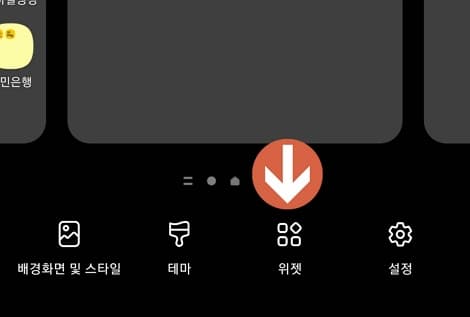
돋보기 위젯 선택
위젯 첫 화면에서 돋보기가 표시되어 있으면 선택을 해주면 되고 그렇지 않다면은 화면 상단에 위젯을 검색해서 선택 후 추가를 진행해 줍니다.

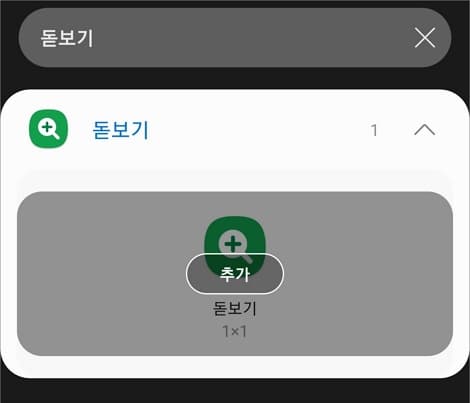
홈 화면 추가
추가 작업을 완료했다면 홈 화면에서 돋보기 아이콘이 생성된 걸 확인해 볼 수 있습니다. 바로 터치를 해서 실행을 시켜줍니다.
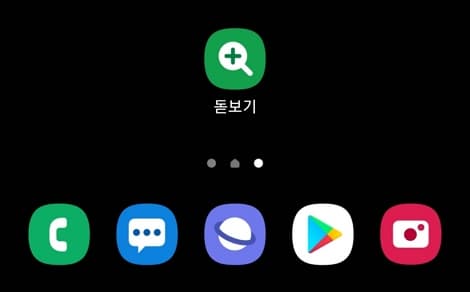
사용 모드
돋보기로 크게 확대시켜서 볼 글자나 물건을 준비해두고 핸드폰 화면에 맞춘 다음 상단에 + 막대 바의 동그란 부분은 좌우로 움직여서 확대/축소시켜주면서 글자를 확인해 볼 수 있습니다.
중앙에 동그란 모양을 터치하게 되면 촬영을 하게 되고 동그라미 3개 모양을 터치해 보면 색상 반전, 흰색/검은색, 노란색/검은색, 흰색/파란색, 검은색/빨간색 등으로 화면 효과 설정이 가능하고 플래시 모양을 터치하면 끄기/켜기를 해줄 수 있습니다.
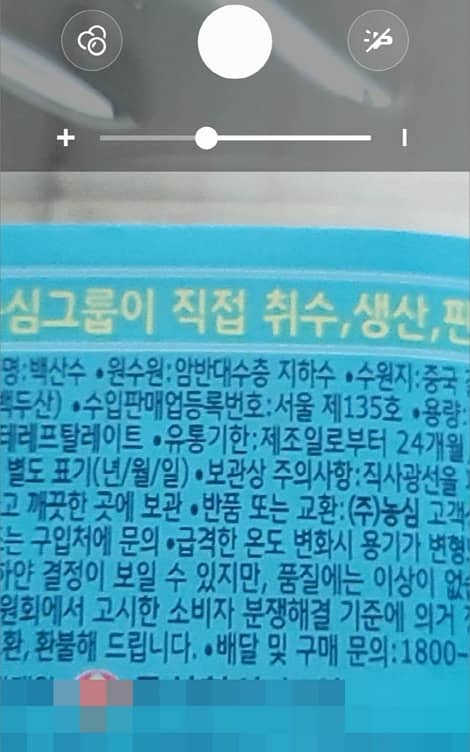
부모님이나 주변 노인분들이 갤럭시를 사용하고 있다면 유용하게 이용해 볼 수 있는 기능이니 홈 화면에 해당 위젯을 추가시켜두시면 되겠습니다.
[관련글]
–갤럭시 플로팅 알림 문자 메세지 버블로 보기 설정 방법
–갤럭시 삼성 키보드 진동 및 소리 사용 또는 끄기 방법